¿Quiere aprender una fórmula para devolver siempre el primer día del mes actual? Esta sería una fórmula que siempre se actualizará automáticamente con el paso de los días y cuando llegue el próximo mes se actualizarán los meses, pero el primer día referente al mes quedará fijo.
Devolver el Primer Día del Mes Actual en Excel
Primero que nada, lo que aquí te vamos a mostrar es una de las formas de trabajar con funciones de fecha en Excel y que seguro te dará más conocimiento.
Además, las funciones de fecha son comunes en las hojas de cálculo y cada usuario debe aprender varias formas de trabajar con este tema. Si desea obtener más información sobre las fechas en Excel, consulte este enlace: Fechas.
Descargue la hoja de cálculo para practicar lo que se enseñó en este tutorial:
Devolver el Primer Día del Mes Actual en Excel
Bueno, primero, observe que siguiendo la imagen de abajo, tenemos la fecha actual y en ella está la función HOY que devuelve la fecha actual.
Es decir, cuando abra la hoja de cálculo que publicamos para descargar, esa fecha será diferente, ya que se actualiza automáticamente.
Y en el lado derecho, nuestro resultado será, vea:
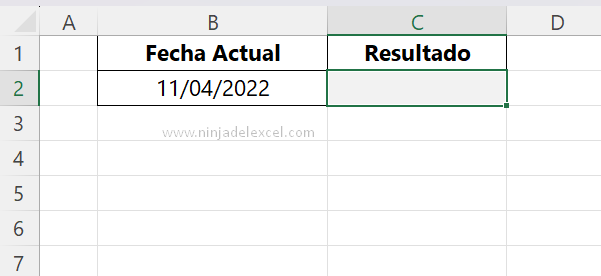
Por lo tanto, tenga en cuenta que nuestro deber es buscar el primer día del mes de acuerdo con lo que devuelve la función HOY.
Por tanto, para ello, debemos realizar un cálculo y reducir el número de días en la función HOY, que en este caso está devolviendo el día 11.
Trabajar con la Función DIA
Para reducir, necesitamos extraer el número de días 11 de la función HOY usando la función DIA, esta función extrae el número de días de una fecha, vea:
=DIA(B2)
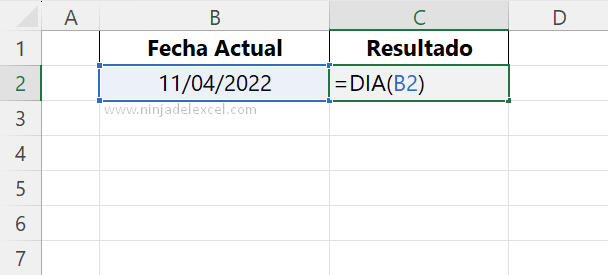
Posteriormente, indicando la celda «B2» y presionando la tecla «Enter» para confirmar, tendremos el número 11 de fecha 11/04/2022, vea:
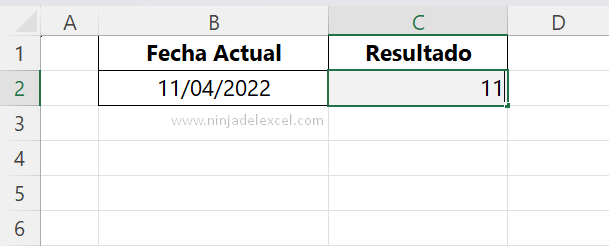
Ahora, debemos restar la fecha que la función HOY está devolviendo por la cantidad de días que nos trajo la función DIA, vea:
=B2-DIA(B2)
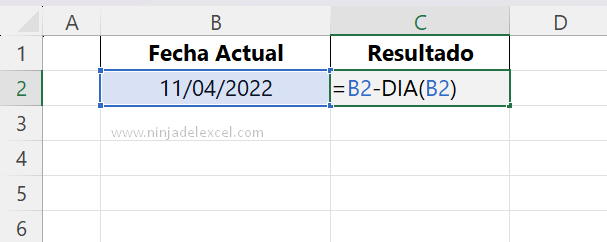
Confirmando la fórmula, tenemos parcialmente el resultado correcto.
Vea a continuación, que la fórmula nos trajo el 31/03/2022, una fecha menor al 11/04/2022.
Lo que estamos viendo a continuación es la última fecha del mes anterior al 11/04/2022.
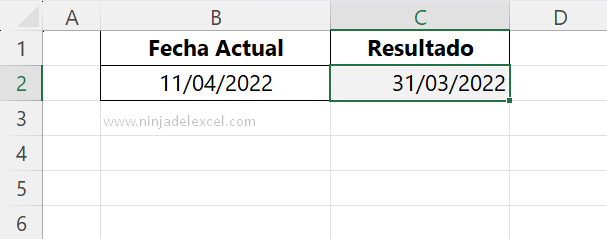
Finalmente, queda la siguiente pregunta, si tenemos la última fecha del mes anterior, entonces si le sumamos +1 tendremos la primera fecha del mes actual, ¿correcto?
¡Sí!
Abra la fórmula y agréguela con +1 al final:
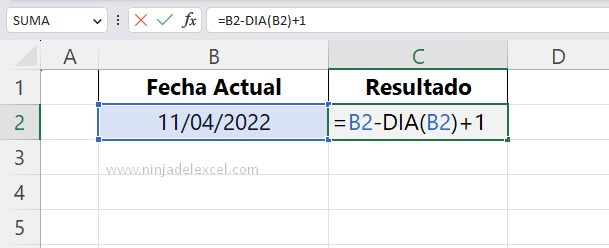
Y confirmando todo, tenemos el resultado correctamente:
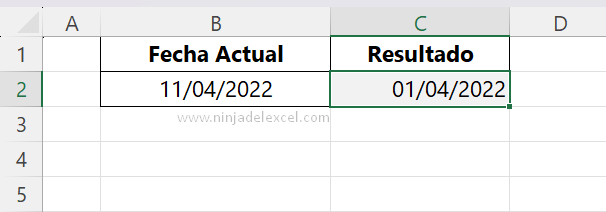
Ahora cada vez que se actualice automáticamente la función HOY, el primer día del mes permanecerá activo y solo se actualizará el mes y el año.
Para concluir y hacer esta fórmula más concisa, copie y pegue la función HOY en lugar de la indicación en la celda «B2».
Simplemente tome la función HOY y péguela en la fórmula, vea:
=HOY()-DIA(HOY())+1
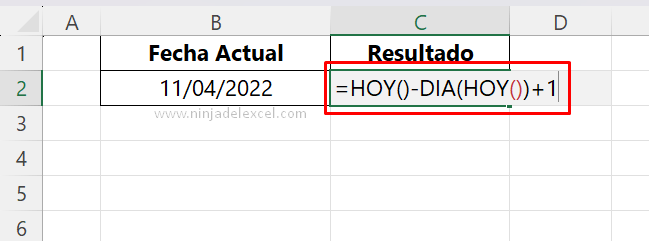
Y solo tendrás una única fórmula, completando todo el resultado final.
También puedes borrar el contenido de las celdas «B1» y «B2», ya que no lo necesitaremos.
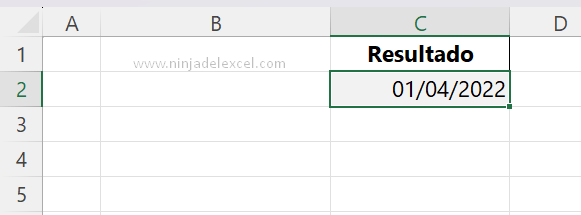
Y el resultado anterior será el mismo.
Curso de Excel Básico, Intermedio y Avanzado:
Pronto, ¡Cursos de Excel Completo! Continúa leyendo nuestros artículos y entérate un poco más de lo que hablaremos en nuestra aulas virtuales.
Si llegaste hasta aquí deja tu correo y te estaremos enviando novedades.
¿Qué esperas? ¡Regístrate ya!
Accede a otros tutoriales de Excel
- Cómo Calcular Días a Meses en Excel
- Fechas con Meses y Días Intercambiados en Excel
- Cómo Trabajar con la Leyenda en un Gráfico de Excel – Ninja del Excel
- Organizar Tablas de Ventas en Columnas en Excel
- Como Imprimir Filas y Columnas en Excel


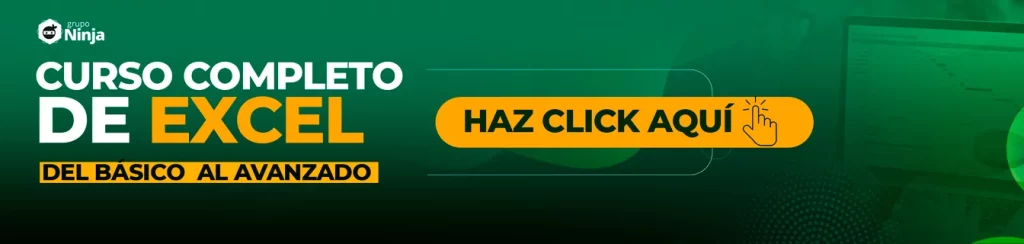














![Función-MAX-en-Excel-[GUÍA-COMPLETA] Función-MAX-en-Excel-[GUÍA-COMPLETA]](https://ninjadelexcel.com/wp-content/uploads/2023/06/Funcion-MAX-en-Excel-GUIA-COMPLETA-304x170.jpg)